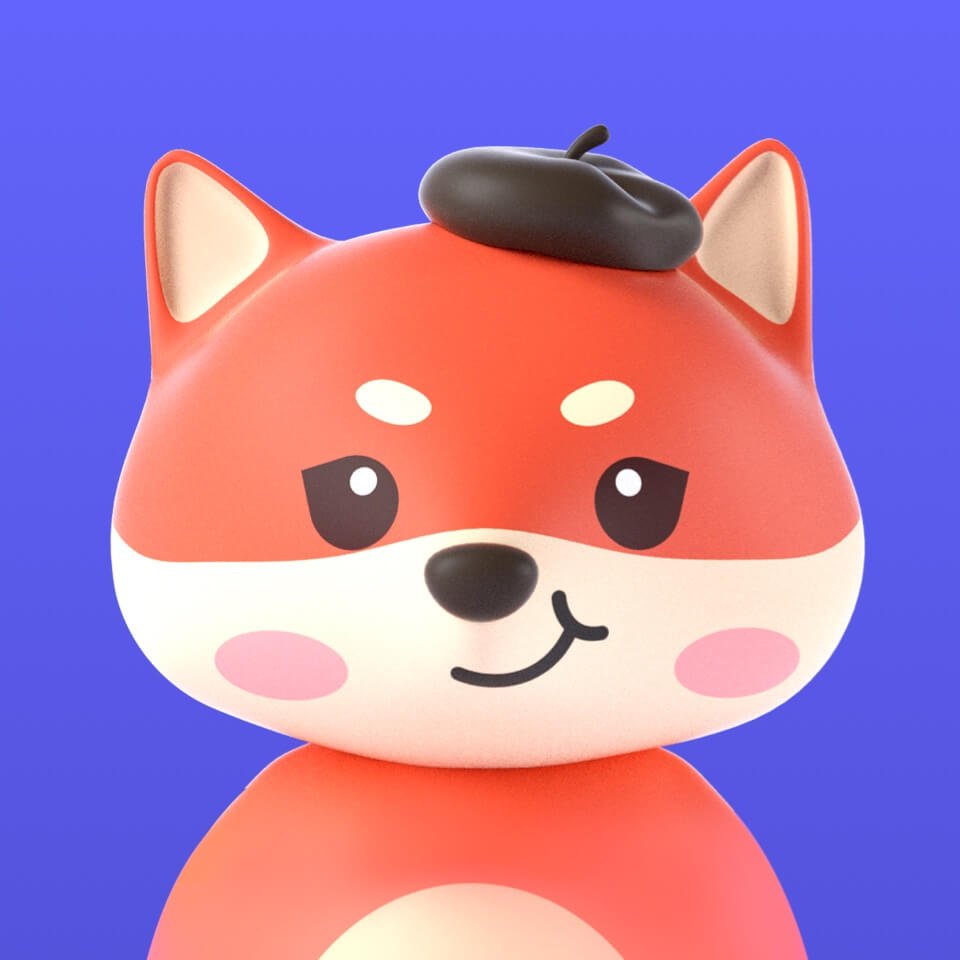电脑会突然死机怎么解决?
一天有时候会出现一次,有时候出现两次,突然死机,画面卡主,然后就有嘟的长音。重启就好了。是不是显卡有问题?...
一天有时候会出现一次,有时候出现两次,突然死机,画面卡主,然后就有嘟的长音。重启就好了。是不是显卡有问题?
展开
28个回答
展开全部
用这14条简单的方法预防死机
1.保证正确的Bios设置。Bios里面的设置一定要合适,错误的Bios设置会使你在运行Windows的时候死机。
2.经常检查电脑配件接触情况。在板卡接触不良的情况下运行会引起系统死机,因此在更换电脑配件时,一定要使板卡与主机板充分接触。
3.定期清洁机箱。灰尘太多会使板卡之间接触不良,引起系统在运行中死机,因此机箱要随时清洁,不要让太多的灰尘积存在机箱中。
4.坚持认真查杀病毒。对来历不明的光盘或软盘,不要轻易使用,对邮件中的附件,要先用杀毒软件检查后再打开。
5.按正确的操作顺序关机。在应用软件未正常结束运行前,别关闭电源,否则会造成系统文件损坏或丢失,引起在启动或运行中死机。
6.避免多任务同时进行。在执行磁盘整理或用杀毒软件检查硬盘期间,不要运行其他软件,否则会造成死机。
7.勿过分求新。各种硬件的驱动不一定要随时更新,因为才开发的驱动程序往往里面有bug,会对系统造成损害,引起系统死机,最新的不一定是最好的。
8.在卸载软件时,用自带的反安装程序或Windows里面的安装/卸载方式,不要直接删除程序文件夹,因为某些文件可能被其他程序共享,一旦删除这些共享文件,会造成应用软件无法使用而死机。
9.设置硬件设备时,最好检查有无保留中断(IRQ),不要让其他设备使用该中断号,以免引起中断冲突,造成系统死机。
10.在上网冲浪的时候,不要打开太多的浏览器窗口,否则会导致系统资源不足,引起系统死机。
11.如果你的机器内存不是很大,千万不要运行占用内存较大的程序,如Photoshop,否则运行时容易死机。
12.对于系统文件或重要的文件,最好使用隐含属性,这样才不至于因错误操作删除这些文件,引起系统死机。
13.修改硬盘主引导记录时,最好先保存原来的记录,防止因修改失败而无法恢复原来的引导记录。
14.CPU、显卡等配件一般不要超频,若确实需要超,要注意超频后板卡的温度,CPU、显卡等长期在非正常频率和温度下工作轻则自动重启或死机,重者烧毁CPU、显卡、主板。
1.保证正确的Bios设置。Bios里面的设置一定要合适,错误的Bios设置会使你在运行Windows的时候死机。
2.经常检查电脑配件接触情况。在板卡接触不良的情况下运行会引起系统死机,因此在更换电脑配件时,一定要使板卡与主机板充分接触。
3.定期清洁机箱。灰尘太多会使板卡之间接触不良,引起系统在运行中死机,因此机箱要随时清洁,不要让太多的灰尘积存在机箱中。
4.坚持认真查杀病毒。对来历不明的光盘或软盘,不要轻易使用,对邮件中的附件,要先用杀毒软件检查后再打开。
5.按正确的操作顺序关机。在应用软件未正常结束运行前,别关闭电源,否则会造成系统文件损坏或丢失,引起在启动或运行中死机。
6.避免多任务同时进行。在执行磁盘整理或用杀毒软件检查硬盘期间,不要运行其他软件,否则会造成死机。
7.勿过分求新。各种硬件的驱动不一定要随时更新,因为才开发的驱动程序往往里面有bug,会对系统造成损害,引起系统死机,最新的不一定是最好的。
8.在卸载软件时,用自带的反安装程序或Windows里面的安装/卸载方式,不要直接删除程序文件夹,因为某些文件可能被其他程序共享,一旦删除这些共享文件,会造成应用软件无法使用而死机。
9.设置硬件设备时,最好检查有无保留中断(IRQ),不要让其他设备使用该中断号,以免引起中断冲突,造成系统死机。
10.在上网冲浪的时候,不要打开太多的浏览器窗口,否则会导致系统资源不足,引起系统死机。
11.如果你的机器内存不是很大,千万不要运行占用内存较大的程序,如Photoshop,否则运行时容易死机。
12.对于系统文件或重要的文件,最好使用隐含属性,这样才不至于因错误操作删除这些文件,引起系统死机。
13.修改硬盘主引导记录时,最好先保存原来的记录,防止因修改失败而无法恢复原来的引导记录。
14.CPU、显卡等配件一般不要超频,若确实需要超,要注意超频后板卡的温度,CPU、显卡等长期在非正常频率和温度下工作轻则自动重启或死机,重者烧毁CPU、显卡、主板。
展开全部
别是老旧的电脑真是一言不和就给你个蓝屏脸(死机时的表现多为“蓝屏”,无法启动系统),画面“定格”后,对于我们小白用户就手忙脚乱了,电脑无反应,鼠标、键盘无法输入,软件运行非正常中断,只能强制关机重启。
系统修复系列软件最新版本下载
实际上造成死机的原因很多,但是有一句老话叫“万变不离其宗”,其原因永远就两方面的原因:硬件与软件。今天咱们就简单的、尽可能多的列举一些死机原因。
一、如果是由硬件引起的死机,原因可能有以下几点:
1、散热不良:可以通过购买散热底座来增加散热的性能,穷点的话就像咻哥这样,拿四个瓶盖将就用着~
2、移动不当:造成磕碰:当电脑磕碰或者跌落时,容易造成硬件松动蓝屏,这个笔记本一定要注意了。
3、长时间不清灰:电脑使用时间过长后,建议需要给机器清灰,否则散热会变得非常的差。
4、设备不兼容:这个在更新硬件时容易碰到,有些主板不匹配硬件版本,会导致蓝屏或者死机,拿掉相应的硬件即可。
5、内存条故障:这个也是非常常见的故障问题,主要是内存条松动、虚焊或内存芯片本身质量所致。重新插拔内存条即可,不行就更换排除一下问题。
6、硬盘故障:主要是硬盘老化或由于使用不当造成坏道、坏扇区。这样机器在运行时就很容易发生死机。用维护工具试试修复坏道,或者直接更换硬盘即可。
7、硬件资源冲突、是由于声卡或显示卡的设置冲突,解决的办法是以“安全模式”启动,在“控制面板”→“系统”→“设备管理”中进行适当调整。对于在驱动程序中产生异常错误的情况,可以修改注册表。选择“运行”,键入“REGEDIT”,进入注册表编辑器,通过选单下的“查找”功能,找到并删除与驱动程序前缀字
系统修复系列软件最新版本下载
实际上造成死机的原因很多,但是有一句老话叫“万变不离其宗”,其原因永远就两方面的原因:硬件与软件。今天咱们就简单的、尽可能多的列举一些死机原因。
一、如果是由硬件引起的死机,原因可能有以下几点:
1、散热不良:可以通过购买散热底座来增加散热的性能,穷点的话就像咻哥这样,拿四个瓶盖将就用着~
2、移动不当:造成磕碰:当电脑磕碰或者跌落时,容易造成硬件松动蓝屏,这个笔记本一定要注意了。
3、长时间不清灰:电脑使用时间过长后,建议需要给机器清灰,否则散热会变得非常的差。
4、设备不兼容:这个在更新硬件时容易碰到,有些主板不匹配硬件版本,会导致蓝屏或者死机,拿掉相应的硬件即可。
5、内存条故障:这个也是非常常见的故障问题,主要是内存条松动、虚焊或内存芯片本身质量所致。重新插拔内存条即可,不行就更换排除一下问题。
6、硬盘故障:主要是硬盘老化或由于使用不当造成坏道、坏扇区。这样机器在运行时就很容易发生死机。用维护工具试试修复坏道,或者直接更换硬盘即可。
7、硬件资源冲突、是由于声卡或显示卡的设置冲突,解决的办法是以“安全模式”启动,在“控制面板”→“系统”→“设备管理”中进行适当调整。对于在驱动程序中产生异常错误的情况,可以修改注册表。选择“运行”,键入“REGEDIT”,进入注册表编辑器,通过选单下的“查找”功能,找到并删除与驱动程序前缀字
已赞过
已踩过<
评论
收起
你对这个回答的评价是?
展开全部
解决办法:
1 查看杀毒软件是否有杀到病毒,可以确定,是否是电脑系统中毒或中了恶意软件 原因导致的,如果有病毒,建议用多种杀毒软件组合杀毒,还是不行的话,重装或恢复系统,可以解决。
2 下载电脑管家硬件检测,测试下电脑 各硬件的温度,打开机箱,看下cpu 风扇、显卡风扇转动是否正常,查出问题,换个cpu 风扇即可。
3 如果电脑加了独立显卡,电源功率不够,那只能换个更大功率的电源了,电源用久了,不稳定,那也要换个电源来测试。
4 关机,用手摸下 主板南桥、北桥芯片、显卡芯片,如果很烫手,那就是有可能坏了,要送修了。
1 查看杀毒软件是否有杀到病毒,可以确定,是否是电脑系统中毒或中了恶意软件 原因导致的,如果有病毒,建议用多种杀毒软件组合杀毒,还是不行的话,重装或恢复系统,可以解决。
2 下载电脑管家硬件检测,测试下电脑 各硬件的温度,打开机箱,看下cpu 风扇、显卡风扇转动是否正常,查出问题,换个cpu 风扇即可。
3 如果电脑加了独立显卡,电源功率不够,那只能换个更大功率的电源了,电源用久了,不稳定,那也要换个电源来测试。
4 关机,用手摸下 主板南桥、北桥芯片、显卡芯片,如果很烫手,那就是有可能坏了,要送修了。
已赞过
已踩过<
评论
收起
你对这个回答的评价是?
展开全部
电脑这种卡住咯很常见、、、要么是开的东西太多、、、cpu运行受影响、、、要么驱动不行咯、、、换一下驱动、、、重装驱动、、、要知道只要没有其他的怪声就证明不是硬件的问题、、、
已赞过
已踩过<
评论
收起
你对这个回答的评价是?
更多回答(26)
推荐律师服务:
若未解决您的问题,请您详细描述您的问题,通过百度律临进行免费专业咨询